
スマートフォンを使ってネットなどを見ているとき、メモとして残しておきたいときにスクリーンショットを使うことが多いかと思います。私もよく使っています。
ただスクリーンショットって、画面に映っている範囲しか保存できませんよね。長い文章などをスクリーンショットしたいときは、いちいちスクロールして何枚もスクリーンショットしなければいけないので、めんどうだし保存する画像が増えてちょっと嫌ですよね。
この悩みを解消するのが「画面メモ」です。ガラケーを使っていた人なら「画面メモ」のイメージがわくのではないでしょうか。
スクリーンショットも便利ですが、画面メモもあわせて使うと便利ですよ。
画面メモとは
画面メモとは、言ってしまえば「超縦長なスクリーンショット」です。スマートフォンで見ているページを、丸1ページ保存することができるのです。
スクリーンショットでは、画面に映っている範囲しか保存できませんよね。これに対し画面メモは、画面に映っていない範囲も保存できます。サイトの1ページを最初から最初まで保存ができるのです。
ガラケーを使っていた人なら、「画面メモ」という響きが懐かしく感じる人も多いのではないでしょうか。
スクリーンショットは画像として保存されますよね。画像で保存されるのは便利なのですが、保存した画像を探すのに苦労したことってありませんか。写真と紛れてしまってせっかく保存したのにどこに行ったか分からないことってよくありますよね。
画面メモを使えば、保存したページをフォルダ分けして保存することができます。そのためスクリーンショットのときのように、どこに保存したかわからないということが無くなります。スクリーンショットより便利に感じませんか。
画面メモを使うには
画面メモを使うには、専用のアプリをインストールする必要があります。画面メモとして保存されたものは、インストールしたアプリ内に保存されます。
iPhoneの方は「画面メモSS」がおススメです。もちろん無料です。
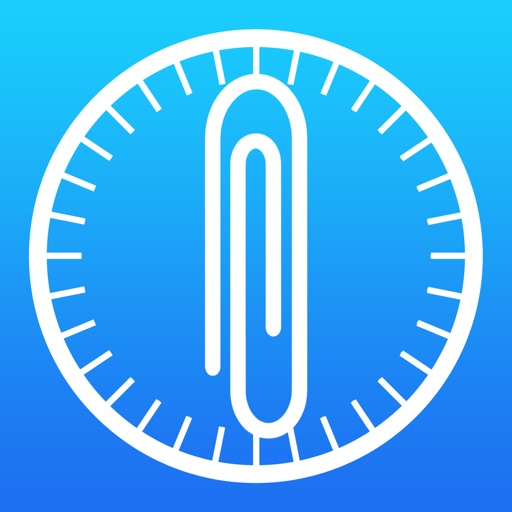
Androidの方は「画面メモ」がおススメです。こちらも無料です。
画面メモを使うと便利なとき
スクリーンショットよりも画面メモを使ったほうが便利なときがあります。例えば以下のような場合のときです。
- 調べものをして気に入ったページを保存したい
- ブックマークはしたくないけど保存したい
- 歌詞を保存したい
- 料理のレシピを保存したい など
共通して言えるのは、一つの画面に納まりきらないものを保存するのに適しているということです。また、わざわざ調べたけどたった1ページのためにブックマークするのも嫌だなってときに使うのも便利ですよ。
ネットのページだけでなく、スマートニュースなどのニュースアプリも保存できることが多いので、気になったことや気に入ったことをどんどん保存していきましょう。
スクリーンショットだけじゃなく画面メモも使うことで、今までより作業がはかどること間違いなし。
スマートフォンをよく使う方は、以下の記事もあわせて読んでみてください。
・あわせて読みたい
>>>「パソコンやスマホのブルーライトをカットする3つの方法」












